<ph type="x-smartling-placeholder"></ph>
Vous consultez la documentation Apigee Edge.
Accédez à la page
Documentation sur Apigee X. En savoir plus
Symptôme
L'application cliente reçoit le code d'état HTTP 502 avec le message
Bad Gateway en réponse aux appels d'API.
Le code d'état HTTP 502 signifie que le client ne reçoit pas de réponse valide du
des serveurs backend qui doivent
réellement répondre à la requête.
Messages d'erreur
L'application cliente reçoit le code de réponse suivant:
HTTP/1.1 502 Bad Gateway
Le message d'erreur suivant peut également s'afficher:
{
"fault": {
"faultstring": "Unexpected EOF at target",
"detail": {
"errorcode": "messaging.adaptors.http.UnexpectedEOFAtTarget"
}
}
}Causes possibles
Unexpected EOF est l'une des causes courantes des problèmes de 502 Bad Gateway Error
qui peut être due aux raisons suivantes:
| Cause | Détails | Pas effectués pour |
|---|---|---|
| Serveur cible mal configuré | Le serveur cible n'est pas correctement configuré pour prendre en charge les connexions TLS/SSL. | Utilisateurs Edge de cloud public et privé |
| Exception EOFException du serveur backend | Le serveur backend peut envoyer un EOF brusquement. | Utilisateurs de cloud privé Edge uniquement |
| Délai avant expiration du message keep-alive mal configuré | Les délais avant expiration de Keep Alive sont mal configurés sur Apigee et le serveur backend. | Utilisateurs Edge de cloud public et privé |
Étapes de diagnostic courantes
Pour diagnostiquer l'erreur, vous pouvez utiliser l'une des méthodes suivantes:
Surveillance des API
<ph type="x-smartling-placeholder">Pour diagnostiquer l'erreur à l'aide de l'API Monitoring, procédez comme suit:
À l'aide de API Monitoring, vous pouvez examiner
les erreurs 502, en suivant les étapes décrites dans la section
Analysez les problèmes. Par exemple :
- Accédez au tableau de bord Investigation.
- Sélectionnez le code d'état dans le menu déroulant et assurez-vous que le bon moment
Une période est sélectionnée lorsque
502erreurs se sont produites. - Cochez la case dans la matrice lorsqu'un grand nombre d'erreurs
502s'affiche. - À droite, cliquez sur View Logs (Afficher les journaux) pour les erreurs
502qui entraîneraient ressembler à ceci: - Source de la défaillance :
target - Le code d'erreur est
messaging.adaptors.http.UnexpectedEOFAtTarget

Nous pouvons voir ici les informations suivantes:
Cela indique que l'erreur 502 est causée par la cible en raison d'une opération EOF inattendue.
Notez également le Request Message ID pour l'erreur 502 afin d'approfondir
l'investigation.
Outil Trace
Pour diagnostiquer l'erreur à l'aide de l'outil Trace:
<ph type="x-smartling-placeholder">- Activez le
Tracer la session et effectuer l'appel d'API pour reproduire le problème
502 Bad Gateway. - Sélectionnez l'une des requêtes ayant échoué et examinez la trace.
- Parcourez les différentes phases de la trace et localisez l'origine de la défaillance.
-
Vous devriez constater l'échec une fois la requête envoyée au serveur cible, comme indiqué ci-dessous:
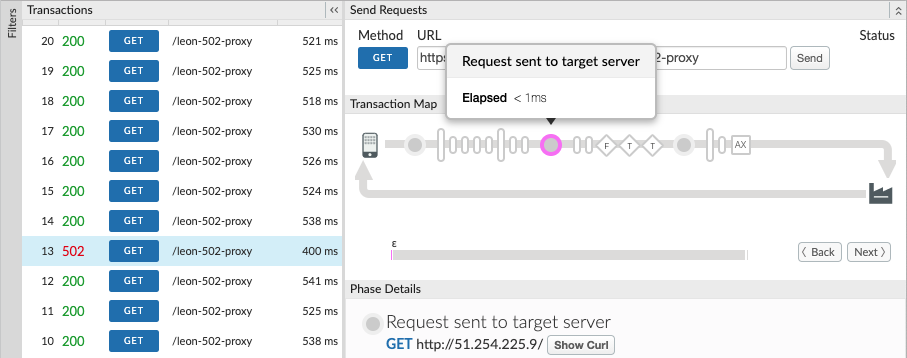
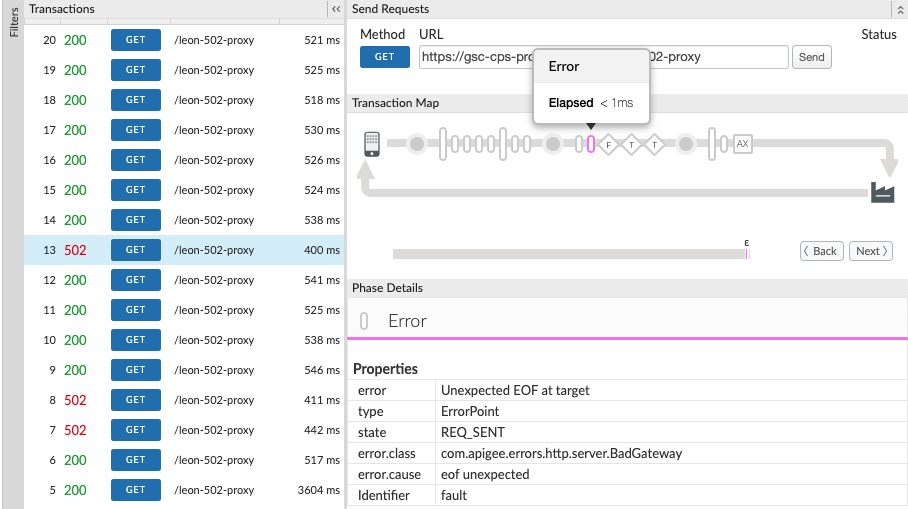
-
Déterminez la valeur de X-Apigee.fault-source et X-Apigee.fault-code dans le Phase AX (données analytiques enregistrées) dans la trace.
Si les valeurs de X-Apigee.fault-source et X-Apigee.fault-code correspondent à la indiquées dans le tableau suivant, vous pouvez vérifier que l'erreur
502est en provenance du serveur cible:En-têtes de réponse Valeur X-Apigee.fault-source targetX-Apigee.fault-code messaging.adaptors.http.flow.UnexpectedEOFAtTargetNotez également le
X-Apigee.Message-IDpour l'erreur502. pour un examen plus approfondi.
Journaux d'accès NGINX
<ph type="x-smartling-placeholder">Pour diagnostiquer l'erreur à l'aide de NGINX:
Vous pouvez également consulter les journaux d'accès NGINX pour déterminer la cause de l'état 502.
du code source. Cela est particulièrement utile si le problème s'est déjà produit ou s'il concerne
intermittente et vous ne parvenez pas à capturer la trace dans l'UI. Procédez comme suit pour
déterminez ces informations à partir des journaux d'accès NGINX:
- Vérifiez les journaux d'accès NGINX.
/opt/apigee/var/log/edge-router/nginx/ORG~ENV.PORT#_access_log - Rechercher les erreurs
502pour le proxy d'API spécifique pendant une durée spécifique (si le problème s'est produit auparavant) ou si des requêtes échouent toujours avec502. - S'il existe des erreurs
502, vérifiez si elles sont causées par la cible. en envoyant uneUnexpected EOF. Si les valeurs de X-Apigee.fault-source et X- Apigee.fault-code correspond aux valeurs présentées dans le tableau ci-dessous, l'erreur502est causée par la fermeture inattendue de la connexion par la cible:En-têtes de réponse Valeur X-Apigee.fault-source targetX-Apigee.fault-code messaging.adaptors.http.flow.UnexpectedEOFAtTargetVoici un exemple d'entrée illustrant l'erreur
502causée par le serveur cible: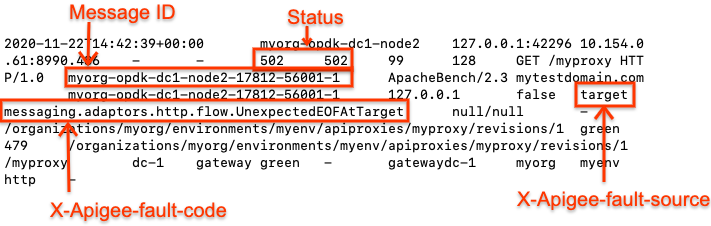
Notez également les ID des messages pour les erreurs 502 afin de procéder à un examen plus approfondi.
Cause: serveur cible mal configuré
Le serveur cible n'est pas correctement configuré pour prendre en charge les connexions TLS/SSL.
Diagnostic
- utiliser la surveillance des API, l'outil de traçage ou
Journaux d'accès NGINX pour déterminer l'ID du message
le code d'erreur et la source de l'erreur
502. - Activez la trace dans l'interface utilisateur pour l'API concernée.
- Si la trace de la requête API qui a échoué affiche les éléments suivants:
<ph type="x-smartling-placeholder">
- </ph>
- L'erreur
502 Bad Gateways'affiche dès que la requête de flux cible démarre. - Le
error.classaffichemessaging.adaptors.http.UnexpectedEOF..Ce problème est très probablement dû à un serveur cible incorrect. configuration.
- L'erreur
- Obtenez la définition du serveur cible à l'aide de l'appel d'API de gestion Edge:
<ph type="x-smartling-placeholder">
- </ph>
- Si vous êtes un utilisateur de cloud public, utilisez cette API:
curl -v https://api.enterprise.apigee.com/v1/organizations/<orgname>/environments/<envname>/targetservers/<targetservername> -u <username>
- Si vous êtes un utilisateur du Private Cloud, utilisez cette API:
curl -v http://<management-server-host>:<port #>/v1/organizations/<orgname>/environments/<envname>/targetservers/<targetservername> -u <username>
Exemple de définition d'une
TargetServerdéfectueuse:<TargetServer name="target1"> <Host>mocktarget.apigee.net</Host> <Port>443</Port> <IsEnabled>true</IsEnabled> </TargetServer >
- Si vous êtes un utilisateur de cloud public, utilisez cette API:
-
La définition
TargetServerillustrée est un exemple d'erreurs de configuration expliquées comme suit:Supposons que le serveur cible
mocktarget.apigee.netest configuré pour accepter les connexions sécurisées (HTTPS) sur le port443. Cependant, si vous regardez la définition du serveur cible, aucun autre attribut/indicateur n'indique qu'il s'agit conçus pour les connexions sécurisées. Cela oblige Edge à traiter les requêtes API dirigées vers le un serveur cible spécifique en tant que requêtes HTTP (non sécurisées). Ainsi, Edge ne lancer le processus de handshake SSL avec ce serveur cible.Étant donné que le serveur cible est configuré pour n'accepter que les requêtes HTTPS (SSL) sur
443, il rejeter la demande d'Edge ou fermer la connexion. Vous obtenez ainsi ErreurUnexpectedEOFAtTargetsur le processeur de messages. Le processeur de messages enverra502 Bad Gatewayen réponse au client.
Solution
Assurez-vous toujours que le serveur cible est configuré correctement selon vos besoins.
Dans l'exemple illustré ci-dessus, si vous souhaitez envoyer des requêtes à une cible sécurisée (HTTPS/SSL)
vous devez inclure les attributs SSLInfo avec l'option enabled définie.
à true. Bien qu'il soit autorisé à ajouter les attributs SSLInfo pour un serveur cible dans
la définition du point de terminaison proprement dite, nous vous recommandons d'ajouter les attributs SSLInfo dans le
la définition du serveur pour éviter toute confusion.
- Si le service de backend nécessite une communication SSL unidirectionnelle:
<ph type="x-smartling-placeholder">
- </ph>
- Vous devez activer TLS/SSL dans la définition de
TargetServeren incluantSSLInfooù l'indicateurenabledest défini sur "true", comme indiqué ci-dessous:<TargetServer name="mocktarget"> <Host>mocktarget.apigee.net</Host> <Port>443</Port> <IsEnabled>true</IsEnabled> <SSLInfo> <Enabled>true</Enabled> </SSLInfo> </TargetServer> - Si vous souhaitez valider le certificat du serveur cible dans Edge, nous devons également
incluez le Truststore (contenant le certificat du serveur cible), comme indiqué ci-dessous:
<TargetServer name="mocktarget"> <Host>mocktarget.apigee.net</Host> <Port>443</Port> <IsEnabled>true</IsEnabled> <SSLInfo> <Ciphers/> <ClientAuthEnabled>false</ClientAuthEnabled> <Enabled>true</Enabled> <IgnoreValidationErrors>false</IgnoreValidationErrors> <Protocols/> <TrustStore>mocktarget-truststore</TrustStore> </SSLInfo> </TargetServer>
- Vous devez activer TLS/SSL dans la définition de
- Si le service de backend nécessite une communication SSL bidirectionnelle:
<ph type="x-smartling-placeholder">
- </ph>
- Vous devez disposer d'attributs
SSLInfoavecClientAuthEnabled,Keystore,KeyAliaset Les optionsTruststoresont correctement définies, comme indiqué ci-dessous:<TargetServer name="mocktarget"> <IsEnabled>true</IsEnabled> <Host>www.example.com</Host> <Port>443</Port> <SSLInfo> <Ciphers/> <ClientAuthEnabled>true</ClientAuthEnabled> <Enabled>true</Enabled> <IgnoreValidationErrors>false</IgnoreValidationErrors> <KeyAlias>keystore-alias</KeyAlias> <KeyStore>keystore-name</KeyStore> <Protocols/> <TrustStore>truststore-name</TrustStore> </SSLInfo> </TargetServer >
- Vous devez disposer d'attributs
Références
Équilibrage de charge entre les serveurs backend
Cause: EOFException au niveau du serveur backend
Le serveur backend peut envoyer une instruction EOF (Fin de fichier) brusquement.
Diagnostic
- utiliser la surveillance des API, l'outil de traçage ou
Journaux d'accès NGINX pour déterminer l'ID du message
le code d'erreur et la source de l'erreur
502. - Vérifier les journaux du processeur de messages
(
/opt/apigee/var/log/edge-message-processor/logs/system.log), puis effectuez une recherche avoireof unexpectedpour l'API spécifique ou si vous disposez dumessageidunique pour l'API ; requête, vous pouvez alors la rechercher.Exemple de trace de la pile d'exceptions dans le journal du processeur de messages
"message": "org:myorg env:test api:api-v1 rev:10 messageid:rrt-1-14707-63403485-19 NIOThread@0 ERROR HTTP.CLIENT - HTTPClient$Context$3.onException() : SSLClientChannel[C:193.35.250.192:8443 Remote host:0.0.0.0:50100]@459069 useCount=6 bytesRead=0 bytesWritten=755 age=40107ms lastIO=12832ms .onExceptionRead exception: {} java.io.EOFException: eof unexpected at com.apigee.nio.channels.PatternInputChannel.doRead(PatternInputChannel.java:45) ~[nio-1.0.0.jar:na] at com.apigee.nio.channels.InputChannel.read(InputChannel.java:103) ~[nio-1.0.0.jar:na] at com.apigee.protocol.http.io.MessageReader.onRead(MessageReader.java:79) ~[http-1.0.0.jar:na] at com.apigee.nio.channels.DefaultNIOSupport$DefaultIOChannelHandler.onIO(NIOSupport.java:51) [nio-1.0.0.jar:na] at com.apigee.nio.handlers.NIOThread.run(NIOThread.java:123) [nio-1.0.0.jar:na]"
Dans l'exemple ci-dessus, vous pouvez voir que l'erreur
java.io.EOFException: eof unexpecteds'est produite alors que le processeur de messages tente de lire une réponse à partir de le serveur backend. Cette exception indique la fin du fichier (EOF) ou la fin du flux a été atteint de manière inattendue.Autrement dit, le processeur de messages a envoyé la requête API au serveur backend et attendait ou en lisant la réponse. Cependant, le serveur backend a interrompu brusquement la connexion avant que le processeur de messages obtienne la réponse ou puisse lire la réponse complète.
- Vérifiez dans les journaux de votre serveur backend si des erreurs ou des informations ont conduit le serveur backend à interrompre brusquement la connexion. Si vous en trouvez erreurs ou informations, puis accédez à la section Résolution. et résolvez le problème de manière appropriée sur votre serveur backend.
- Si vous ne trouvez aucune erreur ni information sur votre serveur backend, collectez le résultat
tcpdumpsur les processeurs de messages: <ph type="x-smartling-placeholder">- </ph>
- Si l'hôte de votre serveur backend possède une seule adresse IP, utilisez la commande suivante:
tcpdump -i any -s 0 host IP_ADDRESS -w FILE_NAME
- Si l'hôte de votre serveur backend possède plusieurs adresses IP, utilisez la commande suivante:
tcpdump -i any -s 0 host HOSTNAME -w FILE_NAME
Généralement, cette erreur est due au fait que le serveur backend répond avec
[FIN,ACK]dès que le processeur de messages envoie la requête au serveur backend.
- Si l'hôte de votre serveur backend possède une seule adresse IP, utilisez la commande suivante:
-
Prenons l'exemple
tcpdumpsuivant.Échantillon
tcpdumppris lorsque502 Bad Gateway Error(UnexpectedEOFAtTarget) s'est produit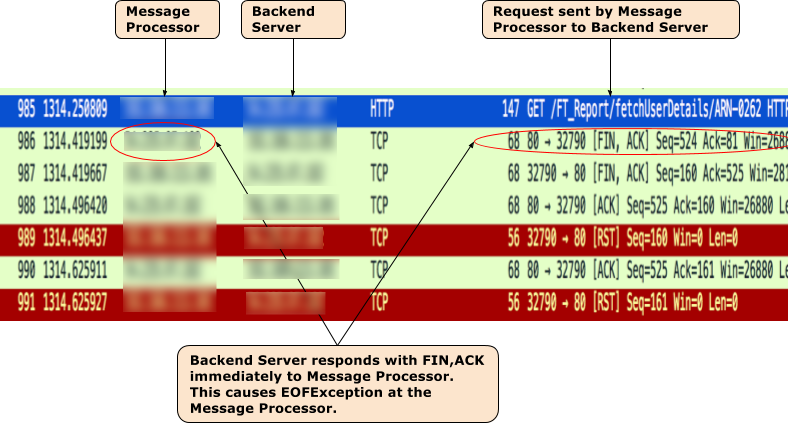
- La sortie TCPDump indique la séquence d'événements suivante:
<ph type="x-smartling-placeholder">
- </ph>
- Dans le paquet
985, le processeur de messages envoie la requête API au serveur backend. - Dans le paquet
986, le serveur backend répond immédiatement par[FIN,ACK]. - Dans le paquet
987, le processeur de messages répond avec[FIN,ACK]au backend. Google Cloud. - Les connexions sont finalement fermées avec
[ACK]et[RST]des deux côtés. - Étant donné que le serveur backend envoie
[FIN,ACK], vous obtenez l'exceptionjava.io.EOFException: eof unexpectedexception sur le message Processeur.
- Dans le paquet
- Cela peut se produire en cas de problème réseau au niveau du serveur backend. Suscitez l'intérêt de votre réseau l'équipe des opérations pour examiner ce problème plus en détail.
Solution
Corrigez le problème sur le serveur backend en conséquence.
Si le problème persiste et que vous avez besoin d'aide pour résoudre le problème 502 Bad Gateway Error ou vous
pensez qu'il s'agit d'un problème dans Edge, contactez l'assistance Apigee Edge.
Cause: erreur du délai d'expiration du message keep-alive
Avant de déterminer si cela est la cause des erreurs 502, veuillez lire
les concepts suivants.
Connexions persistantes dans Apigee
Apigee utilise par défaut des connexions persistantes (et comme suit la norme HTTP/1.1)
lors de la communication
avec le serveur backend cible. Les connexions persistantes peuvent améliorer les performances
en permettant la réutilisation d’une connexion TCP déjà établie et (le cas échéant) TLS/SSL, ce qui
et réduit les coûts de latence. La durée pendant laquelle une connexion doit être conservée est contrôlée
via un délai d'inactivité de propriété (keepalive.timeout.millis).
Le serveur backend et le processeur de messages Apigee utilisent tous deux des délais avant expiration de conservation des connexions s'ouvrent les unes avec les autres. Une fois qu'aucune donnée n'est reçue pendant le délai d'expiration du message keep-alive le serveur backend ou le processeur de messages peut fermer la connexion avec l'autre.
Par défaut, les proxys d'API déployés sur un processeur de messages dans Apigee ont un délai d'inactivité de conservation défini sur
60s, sauf s'il a été remplacé. Une fois qu'aucune donnée n'est reçue pour 60s, Apigee
fermer la connexion avec le serveur backend. Le serveur backend maintient également
un délai d'expiration de message keep-alive,
et une fois que cela expire, le serveur backend fermera
la connexion avec le processeur de messages.
Implication d'une configuration incorrecte du délai avant expiration du message keep-alive
Si Apigee ou le serveur backend est configuré avec des délais d'expiration de message keep-alive incorrects, il
entraîne une condition de concurrence entraînant l'envoi par le serveur backend d'un End Of File
(FIN) inattendu en réponse à une requête de ressource.
Par exemple, si le délai avant expiration du message keep-alive est configuré dans le proxy d'API ou dans le
Processeur dont la valeur est supérieure ou égale au délai avant expiration du serveur backend en amont, puis
la condition de concurrence suivante peut se produire. En d'autres termes, si le processeur de messages ne reçoit aucune
jusqu'à ce qu'il soit très proche du seuil du délai avant expiration de conservation du serveur backend, une requête
arrive et est envoyée au serveur
backend à l'aide de la connexion existante. Cela peut entraîner
502 Bad Gateway en raison d'une erreur EOF inattendue, comme expliqué ci-dessous:
- Supposons que le délai avant expiration du message keep-alive soit défini sur le processeur de messages et sur le serveur backend est de 60 secondes, a eu lieu jusqu'à 59 secondes après la diffusion de la requête précédente par Processeur de messages.
- Le processeur de messages traite la requête qui est arrivée à la 59e seconde. à l'aide de la connexion existante (puisque le délai avant expiration du message keep-alive n'est pas encore écoulé) et envoie le au serveur backend.
- Toutefois, avant que la requête n'arrive au serveur backend, le délai avant expiration du message keep-alive a depuis été dépassé sur le serveur backend.
- La demande de ressource du processeur de messages est en cours de transfert, mais le serveur backend
tente de fermer la connexion en envoyant un paquet
FINau message Processeur. - Pendant que le processeur de messages attend que les données soient reçues, il reçoit à la place
le
FINinattendu, et la connexion est interrompue. - Il en résulte une
Unexpected EOF, puis une502est renvoyés au client par le processeur de messages.
Dans ce cas, nous avons observé l'erreur 502, car le même délai avant expiration du message keep-alive s'est produit.
de 60 secondes a été configurée à la fois sur le processeur de messages et sur le serveur backend. De même,
ce problème peut également survenir si une valeur plus élevée est configurée pour le délai avant expiration de la conservation
que sur le serveur backend.
Diagnostic
- Si vous êtes un utilisateur de cloud public:
<ph type="x-smartling-placeholder">
- </ph>
- Utilisez l'outil de surveillance ou de traçage des API (comme expliqué dans
Étapes de diagnostic courantes) et vérifiez que vous :
paramètres:
<ph type="x-smartling-placeholder">
- </ph>
- Code d'erreur:
messaging.adaptors.http.flow.UnexpectedEOFAtTarget - Source de l'erreur:
target
- Code d'erreur:
- Pour en savoir plus, consultez la page Utiliser tcpdump.
- Utilisez l'outil de surveillance ou de traçage des API (comme expliqué dans
Étapes de diagnostic courantes) et vérifiez que vous :
paramètres:
<ph type="x-smartling-placeholder">
- Si vous êtes un utilisateur Private Cloud:
<ph type="x-smartling-placeholder">
- </ph>
- à l'aide de l'outil Trace ;
Journaux d'accès NGINX pour déterminer l'ID du message
le code d'erreur et la source de l'erreur
502. - Recherchez l'ID du message dans le journal du processeur de messages.
(/opt/apigee/var/log/edge-message-processor/logs/system.log). - Le
java.io.EOFEXception: eof unexpecteds'affiche comme suit:2020-11-22 14:42:39,917 org:myorg env:prod api:myproxy rev:1 messageid:myorg-opdk-dc1-node2-17812-56001-1 NIOThread@1 ERROR HTTP.CLIENT - HTTPClient$Context$3.onException() : ClientChannel[Connected: Remote:51.254.225.9:80 Local:10.154.0.61:35326]@12972 useCount=7 bytesRead=0 bytesWritten=159 age=7872ms lastIO=479ms isOpen=true.onExceptionRead exception: {} java.io.EOFException: eof unexpected at com.apigee.nio.channels.PatternInputChannel.doRead(PatternInputChannel.java:45) at com.apigee.nio.channels.InputChannel.read(InputChannel.java:103) at com.apigee.protocol.http.io.MessageReader.onRead(MessageReader.java:80) at com.apigee.nio.channels.DefaultNIOSupport$DefaultIOChannelHandler.onIO(NIOSupport.java:51) at com.apigee.nio.handlers.NIOThread.run(NIOThread.java:220)
- L'erreur
java.io.EOFException: eof unexpectedindique que le Le processeur de messages a reçu unEOFalors qu'il attendait encore de lire un du serveur backend. - L'attribut
useCount=7dans le message d'erreur ci-dessus indique que Le processeur de messages avait réutilisé cette connexion environ sept fois et l'attributbytesWritten=159indique que le processeur de messages a envoyé la requête de159octets au serveur backend. Cependant, il n'a reçu aucun octet lorsque l'erreurEOFinattendue s'est produite. -
Cela montre que le processeur de messages avait réutilisé la même connexion plusieurs fois, et à cette occasion, il a envoyé des données, mais peu de temps après, il a reçu une
EOFavant de recevoir des données. Cela signifie qu'il est très probable que le backend le délai d'expiration du message keep-alive du serveur est plus court ou égal à celui défini dans le proxy API.Vous pouvez approfondir la question avec l'aide de
tcpdump, comme expliqué ci-dessous.
- à l'aide de l'outil Trace ;
Journaux d'accès NGINX pour déterminer l'ID du message
le code d'erreur et la source de l'erreur
Utiliser tcpdump
- Capturez un
tcpdumpsur le serveur backend à l'aide de la commande suivante:tcpdump -i any -s 0 host MP_IP_Address -w File_Name
- Analysez les
tcpdumpcapturées:Voici un exemple de résultat tcpdump:

Dans l'exemple
tcpdumpci-dessus, vous pouvez voir les éléments suivants:- Dans le paquet
5992,, le serveur backend a reçu une requêteGET. - Dans le paquet
6064, la réponse est200 OK.. - Dans le paquet
6084, le serveur backend a reçu une autre requêteGET. - Dans le paquet
6154, il renvoie200 OK. - Dans le paquet
6228, le serveur backend a reçu une troisième requêteGET. - Cette fois, le serveur backend renvoie un
FIN, ACKau processeur de messages. (paquet6285) qui lance la fermeture de la connexion.
La même connexion a été réutilisée deux fois avec succès dans cet exemple, mais lors de la troisième requête, le serveur backend initie une fermeture de la connexion, tandis que le processeur de messages est qui attend les données du serveur backend. Cela suggère que l'état de conservation du serveur délai avant expiration est très probablement plus court ou égal à la valeur définie dans le proxy d'API. Pour valider consultez la section Comparer le délai avant expiration du message keep-alive sur Apigee et le serveur backend.
- Dans le paquet
Comparer le délai avant expiration du message keep-alive sur Apigee et le serveur backend
- Par défaut, Apigee utilise une valeur de 60 secondes pour la propriété du délai avant expiration du message keep alive.
-
Cependant, il est possible que vous ayez remplacé la valeur par défaut dans le proxy d'API. Pour le vérifier, vérifiez la définition
TargetEndpointspécifique dans le Proxy d'API défaillant qui génère des erreurs502.Exemple de configuration TargetEndpoint:
<TargetEndpoint name="default"> <HTTPTargetConnection> <URL>https://mocktarget.apigee.net/json</URL> <Properties> <Property name="keepalive.timeout.millis">30000</Property> </Properties> </HTTPTargetConnection> </TargetEndpoint>Dans l'exemple ci-dessus, la propriété du délai avant expiration de la conservation est remplacée par une valeur de 30 secondes (
30000millisecondes). - Vérifiez ensuite la propriété du délai avant expiration du message keep-alive configurée sur votre serveur backend. Disons que
votre serveur backend est configuré avec la valeur
25 seconds. - Si vous déterminez que la valeur de la propriété du délai avant expiration du message keep-alive sur Apigee est supérieure
que la valeur de la propriété du délai avant expiration du message keep-alive sur le serveur backend, comme dans l'exemple ci-dessus
dans cet exemple, cela cause des erreurs
502.
Solution
Assurez-vous que la propriété du délai avant expiration du message keep-alive est toujours inférieure sur Apigee (dans les API Proxy et du processeur de messages) par rapport à celui du serveur backend.
- Déterminez la valeur définie pour le délai avant expiration du message keep-alive sur le serveur backend.
- Configurez une valeur appropriée pour la propriété du délai avant expiration du message keep-alive dans le proxy d'API ou Processeur de messages, de sorte que la propriété du délai d'expiration du message keep-alive soit inférieure à la valeur définie sur le en suivant la procédure décrite dans la section <ph type="x-smartling-placeholder"></ph> Configuration du délai avant expiration du message keep-alive sur les processeurs de messages
Si le problème persiste, consultez la page Vous devez collecter des informations de diagnostic.
Bonne pratique
Il est vivement conseillé de toujours définir un délai avant expiration de conservation des composants en aval inférieur.
que celui configuré sur les serveurs en amont pour éviter ces types de conditions de concurrence
502 erreur. Chaque saut en aval doit être inférieur à chaque saut en amont. Dans Apigee
Edge, il est recommandé de suivre les directives suivantes:
- Le délai avant expiration du maintien actif du client doit être inférieur au délai avant expiration du message de messages de message de message de message de message de message de routeur Edge.
- Le délai d'inactivité du routeur Edge Router doit être inférieur au délai d'inactivité du processeur de messages.
- Le délai avant expiration du message keepalive du processeur de messages doit être inférieur à celui du serveur cible.
- Si vous avez d'autres sauts devant ou derrière Apigee, la même règle doit être appliquée. Vous devez toujours laisser la responsabilité du client en aval de boucler la avec la connexion en amont.
Vous devez collecter des informations de diagnostic
Si le problème persiste alors que vous avez suivi les instructions ci-dessus, rassemblez les informations suivantes : de diagnostic, puis contactez l'assistance Apigee Edge.
Si vous êtes un utilisateur de cloud public, fournissez les informations suivantes:
- Nom de l'organisation
- Nom de l'environnement
- Nom du proxy d'API
- Exécutez la commande
curlpour reproduire l'erreur502. - Fichier de suivi contenant les requêtes avec l'erreur
502 Bad Gateway - Unexpected EOF - Si les erreurs
502ne se produisent pas actuellement, indiquez la période avec les informations de fuseau horaire lorsque des erreurs502se sont produites dans le passé.
Si vous êtes un utilisateur du Private Cloud, fournissez les informations suivantes:
- Message d'erreur complet observé pour les requêtes en échec
- Nom de l'organisation, de l'environnement et du proxy d'API que vous observez
502erreur - Groupe de proxys d'API
- Fichier de suivi contenant les requêtes avec l'erreur
502 Bad Gateway - Unexpected EOF - Journaux d'accès NGINX
/opt/apigee/var/log/edge-router/nginx/ORG~ENV.PORT#_access_log - Journaux du processeur de messages
/opt/apigee/var/log/edge-message-processor/logs/system.log - Période avec les informations de fuseau horaire au cours de laquelle les erreurs
502se sont produites Tcpdumpsrecueillies sur les processeurs de messages ou sur le serveur backend, ou les deux lorsque l'erreur eu lieu

